コンテンツを管理する¶
コンテンツについて¶
注意
「コンテンツ」メニューは、初期状態では非表示となっているため、手動で表示設定を行ってください。 「運用管理>各種設定>メニュー・ホーム画面の項目」の「コンテンツ」にチェックを入れることで、メニューに表示されるようになります。
ヒント
コンテンツには、コンテンツを分類するための「カテゴリ」を指定することができます。 コンテンツにカテゴリを指定することで、受講者はカテゴリごとにコンテンツを検索できるようになります。 カテゴリは、コンテンツに1つずつ指定することが可能です。
ヒント
コンテンツには、コンテンツの詳細な情報を表すための「タグ」を割り当てることができます。 コンテンツにタグを割り当てることで、受講者はタグを指定してコンテンツを検索できるようになります。 タグは、コンテンツに最大5つ割り当てることが可能です。
コンテンツ一覧の表示形式について¶
コンテンツ一覧の表示形式は、「リスト表示」と「サムネイル表示」の2種類があります。
表示形式の種類 |
説明 |
|---|---|
リスト表示 |
コンテンツ一覧を、コンテンツ名のリスト形式で表示します。 |
サムネイル表示 |
eラーニングとコンテンツ一覧を、カテゴリごとにサムネイル形式で表示します。(参考: コンテンツのサムネイル表示について ) |
ヒント
「運用管理>各種設定>メニュー・ホーム画面の項目」の「コンテンツ」メニューより、リスト表示とサムネイル表示の表示設定を行うことができます。
ヒント
リスト表示とサムネイル表示の両方を表示させる場合、初期表示として指定された表示形式が、 メニュー「コンテンツ>コンテンツ一覧」をクリックした時に表示されます。
コンテンツのサムネイル表示について¶
サムネイル表示では、以下のことができるようになります。
eラーニング作成・編集画面より、eラーニングにサムネイルを指定することができます。
eラーニング作成・編集画面より、eラーニングコンテンツにサムネイルを指定することができます。
動画コンテンツに、サムネイルとしてその動画の任意の時点を指定することができます。
コンテンツ一覧画面のeラーニングコンテンツをサムネイル付きで表示し、サムネイルからコンテンツを受講することができます。
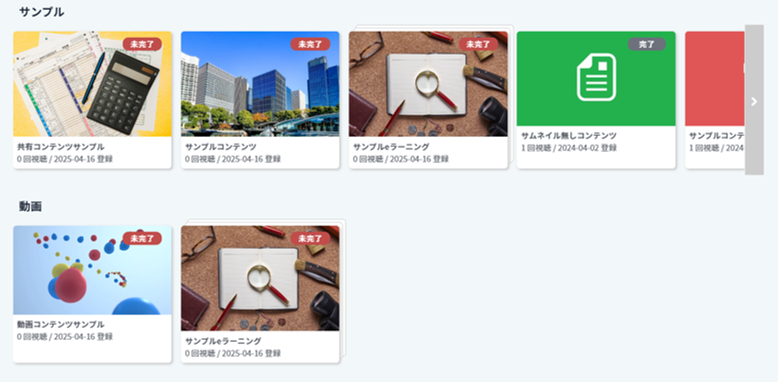
注意
サムネイルに使用する画像は、お客様にてご用意いただく必要があります。
動画コンテンツについては、サムネイルとしてその動画の任意の時点を指定する場合、画像のご用意は不要です。(画像をサムネイルとして指定することも可能です。)
注意
サムネイルが指定されていないeラーニング、eラーニングコンテンツについては、システム搭載のデフォルト画像が表示されます。
動画コンテンツは、動画の1フレーム目がサムネイルとして表示されます。
コンテンツを作成する方法¶
コンテンツを作成する手順は以下の通りです。
運用管理者またはシステム管理者権限でログインします。
メニュー「コンテンツ>コンテンツ作成」をクリックし、コンテンツ作成画面(eラーニング作成画面)を表示します。
必要事項を入力後、「登録する」ボタンをクリックするとコンテンツを作成することができます。
ヒント
コンテンツのサムネイル表示が有効になっている場合は、eラーニングおよびeラーニングコンテンツにサムネイルを指定することができます。(参考: コンテンツのサムネイル表示について )
eラーニングにサムネイル画像を設定する場合は、eラーニング基本情報の「選択したファイルをサムネイルに指定する」を選択し、サムネイル画像を指定してください。
コンテンツにサムネイル画像を設定する場合は、コンテンツの「サムネイル」より、サムネイル画像を指定してください。
共有コンテンツのサムネイルを設定する方法は「共有コンテンツを登録する方法」、動画コンテンツのサムネイルを設定する方法は「動画コンテンツを登録する方法」を確認してください。
ヒント
コンテンツの「カテゴリ・タグを設定する」リンクをクリックすると、フォームが表示されます。 フォーム上でカテゴリおよびタグを選択し、「設定」ボタンをクリックすると、コンテンツにカテゴリ・タグを割り当てることができます。
コンテンツを編集する方法¶
コンテンツを編集する手順は以下の通りです。
eラーニング編集権限を持つアカウントでログインします。
メニュー「コンテンツ>コンテンツ編集」をクリックし、コンテンツ一覧画面(eラーニング一覧画面)を表示します。
eラーニングの「編集」リンクをクリックし、eラーニング編集画面を表示します。
編集内容を入力後、「変更する」ボタンをクリックするとeラーニング(コンテンツ)を編集することができます。
ヒント
コンテンツのサムネイル表示が有効になっている場合は、eラーニングおよびeラーニングコンテンツにサムネイルを指定することができます。(参考: コンテンツのサムネイル表示について )
eラーニングにサムネイル画像を設定する場合は、eラーニング基本情報の「選択したファイルをサムネイルに指定する」を選択し、サムネイル画像を指定してください。
コンテンツにサムネイル画像を設定する場合は、コンテンツの「サムネイル」より、サムネイル画像を指定してください。
共有コンテンツのサムネイルを設定する方法は「共有コンテンツを編集する方法」、動画コンテンツのサムネイルを設定する方法は「動画コンテンツを更新する方法」を確認してください。
ヒント
コンテンツの「カテゴリ・タグを設定する」リンクをクリックすると、フォームが表示されます。 フォーム上でカテゴリおよびタグを選択し、「設定」ボタンをクリックすると、コンテンツにカテゴリ・タグを割り当てることができます。